필요한 가로 세로 비율에 맞게 Instagram용 비디오 크기를 조정하는 방법
양질의 비디오를 캡처할 수 있는 장치가 있으면 소셜 미디어에 게시하는 것이 상대적으로 쉽습니다. 특히 즉석 크리에이터가 될 수 있는 인스타그램에서는 인스타그램용으로 동영상 크기를 조정한 후 소셜 네트워크의 가로 세로 비율에 맞는 동영상을 게시하기만 하면 됩니다. Instagram은 파일 크기가 큰 동영상을 제작하는 경우 사소한 문제가 될 수 있는 파일 크기 제한을 설정했습니다. 이러한 상황을 피하기 위해 이 기사에서는 Instagram용 비디오 크기를 조정하고 양질의 콘텐츠를 업로드하는 데 도움이 되는 5가지 쉬운 방법을 제공합니다.
가이드 목록
인스타그램 스토리, 피드, IGTV에 필요한 화면 비율 Windows/Mac에서 Instagram용 비디오 크기를 조정하는 가장 좋은 방법 기본 기능을 통해 인스타그램용 비디오 크기를 조정하는 방법 Android/iPhone에서 인스타그램용 동영상 크기를 조정하는 3가지 리사이저 앱 Instagram용 동영상 크기를 조정하는 방법에 대한 FAQ인스타그램 스토리, 피드, IGTV에 필요한 화면 비율
Instagram 애호가라면 앱 내부에 콘텐츠를 게시할 수 있는 다른 위치가 있다는 것을 알 것입니다. 그리고 인스타그램에 동영상을 게시할 수 있는 이러한 장소에는 허용되는 길이, 가로 세로 비율 및 크기가 다릅니다. 따라서 미리 알려드리기 위해 Instagram에 게시할 4가지 유형의 비디오와 해당 사양에 대해 논의해 보겠습니다. 이는 Instagram용 비디오 크기를 조정하는 데 도움이 됩니다.
1. 피드
Instagram에서 가장 먼저 게시하는 유형은 대부분의 사람들이 친구가 볼 수 있도록 사진과 동영상을 게시하는 피드입니다. 세로 또는 가로 비디오에 9:16에서 4:5 사이를 사용할 수 있습니다. 동영상의 픽셀은 600 × 1067p에서 최대 1080 × 1080p여야 합니다. 비디오는 3초에서 몇 초 길이여야 합니다.
2. 스토리
두 번째는 Instagram의 스토리 부분입니다. 사람들은 대부분 24시간 후에 게시물이 사라지길 원할 때 이것을 사용합니다. 동영상의 유일하게 허용되는 화면 비율은 9:16이며 최대 픽셀은 1080 × 1920p입니다. 동영상 길이는 15초가 될 수 있습니다. 그러나 고정된 시간을 초과하면 자동으로 분할됩니다.
3. IGTV
IGTV는 Instagram의 최근 새로운 기능 중 하나입니다. 10분 길이의 비디오를 허용하며 세로는 9:16, 가로는 16:9의 두 가지 종횡비를 제공합니다. 처음 언급한 것과 동일한 1080×1920p입니다. 따라서 Instagram용 동영상의 크기를 이 두 가지 크기로 조정할 수 있습니다.
4. 릴
Instagram Reels는 TikTok 앱과 같습니다. 아래로 스크롤하여 논스톱 재미있는 비디오를 볼 수 있습니다. 가로 세로 비율은 9:16이며 권장 크기는 1080 × 1920p입니다. 여기에 60초 길이의 동영상을 게시할 수 있습니다.
Windows/Mac에서 Instagram용 비디오 크기를 조정하는 가장 좋은 방법
노트북이나 컴퓨터를 사용하여 Instagram을 편집하는 경우 이 부분이 적합합니다. Instagram용 동영상 크기를 조정하려면 전문 도구를 사용하는 것이 좋습니다. 처럼 AnyRec Video Converter, Instagram용 비디오 크기 조정, 편집 및 개선을 위한 강력한 도구가 포함된 비디오 크기 조정 도구입니다. 이 소프트웨어를 사용하면 비디오에 대해 원하는 크기를 제어하고 즉시 작업을 완료할 수 있습니다. AnyRec Video Converter를 사용하면 Instagram의 친구들이 회원님이 게시한 동영상을 통해 회원님의 창의성을 볼 수 있습니다.

Instagram용으로 모든 형식의 비디오 파일 크기를 조정하고 고품질을 유지하세요.
AI 기술로 구동되어 비디오 해상도를 향상시킵니다.
효과 적용, 트리밍, 자르기 등과 같은 편집 도구를 제공합니다.
Instagram 게시를 위한 비디오 파일 크기 조정 속도가 50배 빨라졌습니다.
1 단계.공식 웹사이트에서 소프트웨어를 다운로드하고 장치에서 실행하세요. 창 중앙에 있는 "추가" 버튼을 클릭하고 인스타그램용으로 크기를 조정하려는 비디오를 선택하세요.

2 단계.동영상 파일을 개선하고 싶다면 "편집" 버튼, "잘라내기" 버튼, "팔레트" 버튼을 클릭하시면 잘라내기와 다듬기가 가능해집니다. 원하는 종횡비를 선택한 다음 경계선을 드래그하여 크기를 더 조정할 수도 있습니다. 그런 다음 "확인" 버튼을 클릭하여 변경 사항을 저장하세요.

3단계.기본 인터페이스로 돌아가서 폴더를 선택하면 모두 변환 버튼을 클릭하여 크기 조정 프로세스를 시작할 준비가 된 것입니다. 1분 길이의 동영상은 몇 초 만에 완료됩니다. 선택한 폴더는 Instagram용으로 새로 크기가 조정된 비디오와 함께 나타납니다.

기본 기능을 통해 인스타그램용 비디오 크기를 조정하는 방법
인스타그램 앱을 통해 동영상을 캡처하지 않는 한 자동으로 기본 크기로 설정되며 인스타그램의 다른 설정을 따릅니다. Instagram용 비디오 크기를 조정하기 위해 다른 앱을 사용할 필요가 없습니다. 그러나 Instagram 내부가 아닌 DSLR에서 동영상을 촬영하는 경우 앱에서 계정에 게시할 수 있도록 동영상 크기를 조정해야 할 수 있습니다. Instagram에서 비디오 크기를 쉽게 조정하고 편집할 수 있는 기타 팁:
◆ 특히 인스타그램 스토리와 피드를 위해 비디오를 짧게 유지하세요. 기본 키 콘텐츠로 바로 이동하면 비디오 품질이 양호하게 유지됩니다.
◆ 매우 낮은 품질을 피하기 위해 가능한 해상도로 비디오를 게시하십시오. Instagram이 품질을 낮추더라도 비디오를 표현할 수 있도록 도와줍니다.
◆ 영상에 맞는 필터를 적용합니다. 창의적인 영상을 만들고 싶다면 제한이 없어야 합니다. 그러나 모든 필터를 적용할 수 있는 것은 아닙니다. 현명하게 선택해.
Android/iPhone에서 인스타그램용 동영상 크기를 조정하는 3가지 리사이저 앱
이 부분에서는 Android 및 iPhone에서 Instagram을 위한 세 가지 비디오 크기 조정에 대해서도 배울 수 있습니다. 이를 사용하여 Instagram에 업로드할 동영상을 편집하고 자를 수 있습니다.
1. 아이무비
iPhone 사용자들은 이 앱에 익숙합니다. Instagram용 동영상 크기를 조정하는 고급 도구가 포함된 Apple 제품용 내장 앱입니다. 해상도를 변경하거나 파일의 시작 부분과 끝 부분을 잘라서 비디오 크기를 조정할 수 있습니다. 아니면 할 수 있습니다 iMovie에서 비디오 자르기 Instagram에 적합하도록 수동으로 만듭니다.
- 장점
- 출력 품질이 우수합니다.
- 제스처가 지원됩니다.
- 단점
- 인터페이스는 사용자 친화적이지 않습니다.
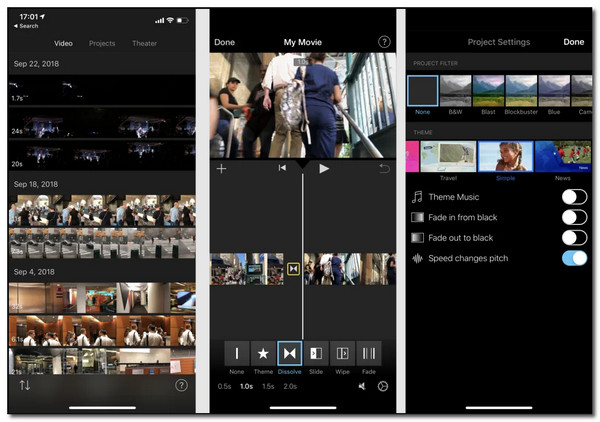
2. 비디오 슬림
Video Slimmer와 같은 인스타그램 게시용 비디오 크기 조정 도구는 Android 및 iPhone 사용자에게 꼭 필요한 도구입니다. 무료로 다운로드하여 몇 번의 클릭만으로 크기가 조정된 비디오를 얻을 수 있습니다. 또한 이 비디오 리사이저는 코덱 최적화 프로그램을 사용하여 고품질 비디오.
- 장점
- 일괄 비디오 크기 조정을 지원합니다.
- 다양한 비디오 파일 형식을 지원합니다.
- 단점
- iPhone 사용자는 앱을 구매해야 합니다.
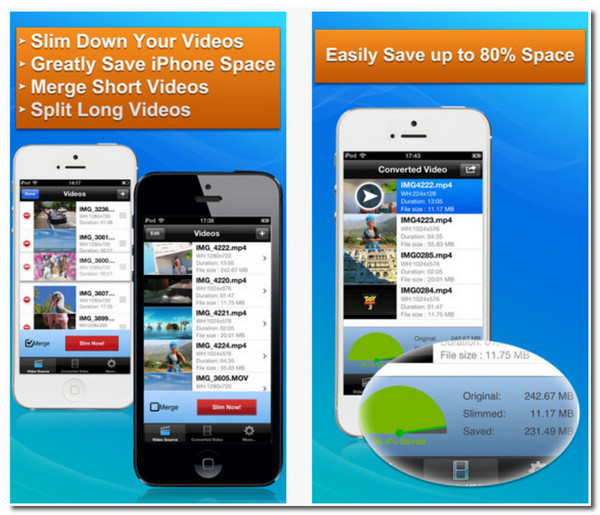
3. 비디오 압축기
Android 및 iPhone 장치와 호환되는 Instagram용 또 다른 비디오 크기 조정 도구입니다. 사용하기 쉽고 Instagram용 동영상 크기 조정에 필수적인 도구를 제공합니다. 그것은 또한 지원 비디오 압축 더 작은 크기로. 또한 크기가 조정된 비디오를 소셜 계정에서 직접 공유할 수 있습니다.
- 장점
- 필수 기능을 무료로 사용할 수 있습니다.
- 그것은 좋은 출력 품질을 생성합니다.
- 단점
- 비디오 크기를 조정하는 동안 때때로 충돌이 발생합니다.
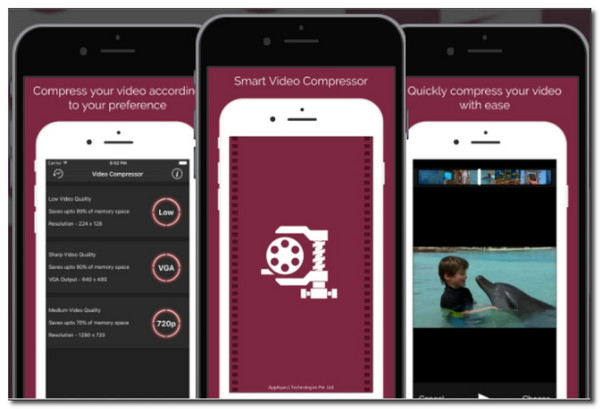
Instagram용 동영상 크기를 조정하는 방법에 대한 FAQ
-
1. Instagram은 어떤 비디오 파일 형식을 지원합니까?
Instagram은 MP4 및 MOV 파일 형식을 지원하며 이러한 파일 형식의 동영상만 Instagram에 게시할 수 있습니다. MP4 또는 MOV가 아닌 비디오가 있는 경우 AnyRec Video Converter를 사용하여 변환하십시오.
-
2. Instagram 동영상의 권장 크기는 얼마인가요?
Instagram 동영상의 권장 크기는 1080 × 1920p입니다. 이는 Instagram의 모든 유형의 게시물에 적용됩니다. 따라서 Instagram용 비디오 크기를 9:16 가로 세로 비율로 조정하는 것이 좋습니다.
-
3. Instagram에 가로 동영상을 게시할 수 있나요?
예. IGTV 채널에는 가로 방향의 영상을 게시하는 것이 가능합니다. 하지만 인스타그램 스토리, 피드 등의 경우 비디오 크기를 세로로 조정해야 한다는 점을 명심해야 합니다.
결론
Instagram용 비디오 크기 조정은 뉴스피드에 아름답게 게시된 비디오를 갖는 데 도움이 되기 때문에 필수적입니다. 의 도움으로 비디오 크기를 조정하는 것은 어렵지 않습니다. AnyRec Video Converter 전문적으로 비디오 파일을 자르고 압축합니다. 다른 질문이 있습니까? 지금 저희에게 연락하십시오.
